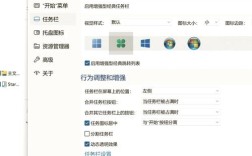1、通过开始菜单
步骤一:点击屏幕左下角的“开始”按钮(通常显示为Windows图标)。
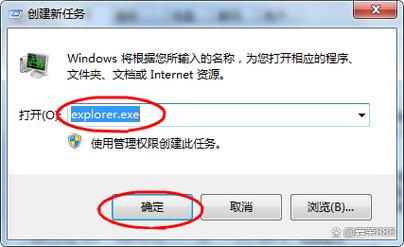
步骤二:在弹出的菜单中,选择“文件资源管理器”或者直接点击“Windows系统”文件夹,然后在子菜单中选择“文件资源管理器”。
2、使用快捷键
快捷键组合:按下键盘上的“Win+E”键,这是最快捷的方式之一,可以立即打开资源管理器窗口。
3、右键菜单
步骤一:鼠标右键点击屏幕左下角的Windows图标。
步骤二:在弹出的菜单中选择“文件资源管理器”。
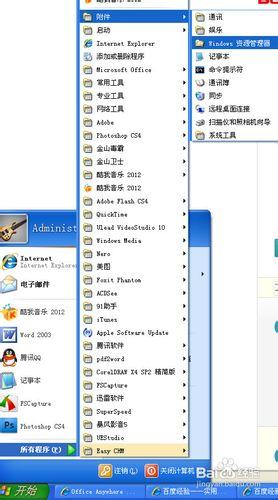
4、运行命令
步骤一:同时按下“Win+R”键,打开“运行”对话框。
步骤二:在对话框中输入“explorer.exe”,然后按回车键或点击“确定”。
5、搜索功能
步骤一:点击任务栏上的搜索框(放大镜图标),输入“文件资源管理器”。
步骤二:在搜索结果中选择“文件资源管理器”即可打开。
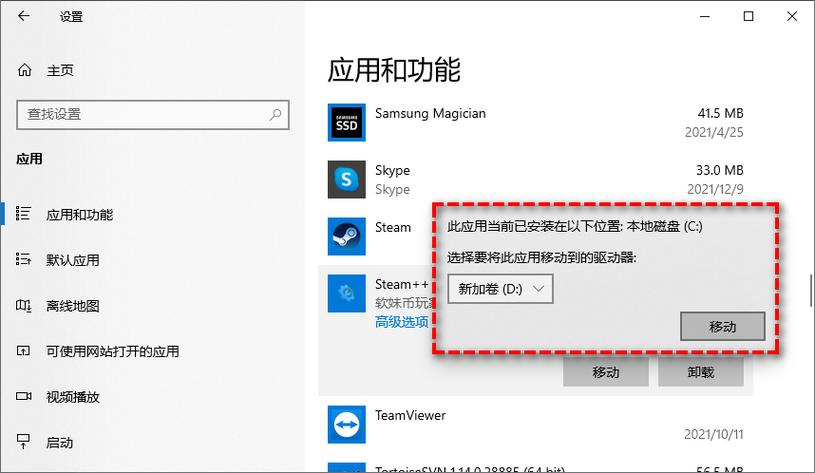
6、固定到任务栏
步骤一:使用上述任意一种方法找到并打开文件资源管理器。
步骤二:将鼠标移动到文件资源管理器窗口上,然后右键点击标题栏。
步骤三:选择“固定到任务栏”,这样,以后可以直接从任务栏快速访问资源管理器。
表格对比
| 方法名称 | 操作步骤 | 适用场景 |
| 通过开始菜单 | 点击“开始”按钮 > 选择“文件资源管理器” | 适合所有用户 |
| 使用快捷键 | 按下“Win+E”键 | 快速打开 |
| 右键菜单 | 右键点击Windows图标 > 选择“文件资源管理器” | 需要鼠标操作 |
| 运行命令 | “Win+R” > 输入“explorer.exe” | 适合熟练用户 |
| 搜索功能 | 点击搜索框 > 输入“文件资源管理器” | 适合所有用户 |
| 固定到任务栏 | 打开文件资源管理器 > 右键点击标题栏 > 选择“固定到任务栏” | 长期使用 |
相关FAQs
1、Q: 如果资源管理器窗口卡住了怎么办?
A: 可以尝试重新启动计算机或者使用任务管理器结束资源管理器进程(explorer.exe),然后再重新运行它。
2、Q: 如何更改资源管理器的视图模式?
A: 打开资源管理器后,可以在窗口右上角找到视图切换按钮,如“列表”、“平铺”、“大图标”等,根据需要选择合适的视图模式。
是关于如何打开windows资源管理器的详细介绍,希望这些方法能帮助你轻松管理和浏览你的电脑文件。